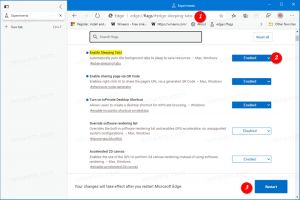Microsoft Edge har officielt modtaget kommandopalette (hurtige kommandoer)
I sidste måned har Microsoft i al hemmelighed tilføjet "Quick Commands" til Edge, en kommandostarter, der kører indbyggede browserfunktioner og muligheder direkte. Nu afslørede virksomheden officielt det under Kommandopalet navn.
Reklame
Ideen om en launcher, der giver adgang til interne browserfunktioner med kommandoer, er faktisk gammel. Den gode gamle klassiske Opera-browser havde en, men mistede den på vej til den Chromium-baserede efterfølger.
Men for nylig genoplivede Google det i Chrome-browseren med Kommandør. Commander er den samme launcher, der direkte starter en bestemt funktion i browseren ved at skrive dens navn. Nu følger Edge trop.
Funktionen i Edge er døbt "Command Palette". I modsætning til dens indledende implementering opdaget i juni, er det ikke længere begrænset til Dev Tools-kommandoer. Det fungerer nu med almindelige funktioner.

Microsoft siger, at du kan bruge Command Palette til at åbne adgang til forskellige Microsoft Edge-browserkommandoer og DevTools-kommandoer hurtigere ved kun at bruge tastaturet. I stedet for at klikke gennem flere menuer, kan du produktivitets- og udviklerfunktioner direkte.
Men den er stadig skjult bag et flag. Så for at give det en chance, skal du aktivere flaget. Husk også på, at du har brug for Edge version 105.
Aktiver kommandopalette i Microsoft Edge
- Åbn en ny fane og skriv kant://flag i URL-linjen.
- Søg efter flagnavnet "Kommandopalet", eller gå direkte til den med denne adresse: edge://flags/#edge-devtools-command-palette.
- Vælg Aktiveret ud for flagnavnet, og genstart browseren.

- Tryk nu på Ctrl + Flytte + Plads. Det åbner en inputboks, hvor du kan skrive kommandoerne.
Edge understøtter en række kommandoer. For at opdage dem skal du skrive noget i boksen.
For eksempel. type faner for at lære kommandoerne til fanestyringen. Skriv derefter bogmærke for at se kommandoerne for bogmærker. Skriv endelig klar for at se, hvilke kommandoer du kan bruge til at rydde browserdataene.
Hvis du vil have adgang til kommandoer til udviklerværktøjer, skal du indtaste > i kommandoboksen. Du vil ende med denne liste:

Det er det. Den officielle meddelelse er her.
Hvis du kan lide denne artikel, så del den ved hjælp af knapperne nedenfor. Det vil ikke tage meget fra dig, men det vil hjælpe os med at vokse. Tak for din støtte!